Dacă întrebi orice utilizator ceprogramul este cel mai bine folosit pentru a construi tabele, apoi el va răspunde la „Excel”. Și exact așa este. Dar nimeni nu va argumenta că într-un alt program de birou - în „Word” - uneori trebuie să creați și tabele. Din fericire, este posibil să mutați acest element de la un program la altul.
Acest articol va vorbi despre cum din Exceltransferați tabelul în Word. Vor fi analizate trei dintre cele mai populare metode ale acestei operații. Toate acestea sunt destul de diferite una de cealaltă, deci este recomandat să citiți articolul până la capăt pentru a stabili singur ce metodă este cea mai bună de utilizat.
Mutarea unui tabel din Excel în Word
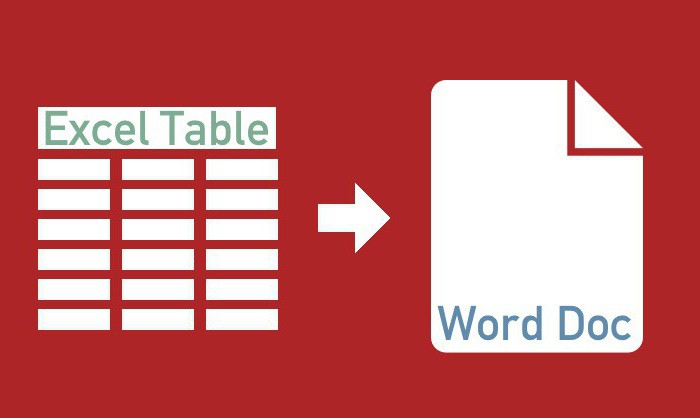
Înainte de a trece la o analiză detaliată a tuturor celor trei metode de transferare a unui tabel din Excel în Word, să trecem pe scurt esența lor. Trei moduri vor fi prezentate mai jos:
- copiere regulată;
- copiați cu pastă specială;
- inserați din document.
Prima metodă vă va permite să faceți rapidmutați tabelul de la Excel la Word. Cu toate acestea, pentru a face acest lucru, trebuie să deschideți fiecare program separat. Există, de asemenea, dezavantaje mai semnificative, pe care le vom discuta direct în analiza metodei în sine.
A doua metodă implică, de asemenea, două programe, dar poate fi utilizată pentru a lega tabelul Excel de tabelul Word. Cum este și de ce este nevoie, va fi luat în considerare în analiza însăși.
A treia metodă, dimpotrivă, vă permite să lucrați numai în „Word” și din acesta să inserați un tabel din „Excel” fără a deschide editorul de foi de calcul în sine. Dar are și avantaje și dezavantaje.
Acum vom începe să analizăm modalitățile de a transfera un tabel din Excel în Word și veți afla care este cel mai potrivit pentru dvs.
Prima metodă: copiere regulată
Deci, în primul rând, să analizăm cel mai simplu mod de a transfera un tabel din Excel în Word:
- În primul rând, trebuie să deschideți documentul Word în care doriți să inserați tabelul, precum și programul Excel cu același tabel.
- Acum, în Excel, selectați fragmentul pe care doriți să îl mutați în Word.
- Trebuie copiat.Acest lucru se poate face în trei moduri. Primul este să apăsați butonul drept al mouse-ului (RMB) pe zona selectată și să selectați elementul „Copiere” din meniul contextual. Al doilea este să faceți clic pe pictograma corespunzătoare din bara de instrumente, care se află în zona „Clipboard”. Puteți vedea locația exactă a acestuia în imaginea de mai jos. A treia cale este cea mai simplă - trebuie să apăsați combinația de taste CTRL + C.

- După ce elementul este copiat, accesați documentul „Word”. Mai întâi, faceți clic stânga (LMB) în locul în care doriți să inserați tabelul.
- Acum trebuie să îl inserați direct.Puteți face acest lucru și în trei moduri. Deschideți meniul contextual apăsând RMB și selectați elementul „Salvați formatarea originală” din meniu. Faceți clic pe pictograma corespunzătoare din bara de instrumente. Puteți vedea locația acestuia și în imaginea de mai jos. A treia implică utilizarea tastelor rapide, doar de această dată CTRL + V.

Ca urmare, tabelul va fi inserat.Aceasta a fost prima modalitate de a transfera un tabel din Excel în Word 2007. Apropo, această instrucțiune va fi aplicabilă altor versiuni ale programului, deși cu unele modificări.
Metoda a doua: copiați cu lipire specială
Acum vom analiza modul de transfer al unui tabel din Excel în Word 2010. De asemenea, merită să remarcați că această metodă este potrivită și pentru alte versiuni ale programului:
- Deci, trebuie să deschideți din nou două documente - Excel și Word. În Excel, selectați zona dorită și plasați-o pe clipboard folosind una dintre metodele descrise mai sus.
- După aceea, accesați programul „Word”. Trebuie să deschideți meniul derulant al instrumentului „Lipire”. Pentru a face acest lucru, faceți clic pe săgeata de sub ea.

- În meniu, selectați „Lipire specială ...” - se va deschide o fereastră cu același nume. În acesta, trebuie să comutați la elementul „Link” și în câmpul „Cum” selectați „Foaie Microsoft Excel (obiect)”.
- După acțiunile făcute, faceți clic pe „OK” - tabelul va fi inserat în document.
Puteți observa că tabelul este inserat caimagine - aceasta înseamnă că nu o veți putea edita făcând unele modificări. Desigur, aceasta se referă la dezavantajele acestei metode. Cu toate acestea, există avantaje - tabelul se va micșora automat la o dimensiune care se potrivește perfect documentului dvs.
Metoda trei: lipirea din document
Folosind a treia metodă, puteți transfera în general un tabel din Excel în Word fără a utiliza programul Excel în sine. Acest lucru se face foarte simplu:
- În programul „Word” trebuie să accesați fila „Insert”.
- În el, trebuie să faceți clic pe pictograma „Obiect”, care se află în zona „Text”.

- În fereastra care se deschide, accesați fila „Creați din fișier”. Acolo, faceți clic pe butonul „Răsfoiți” și în exploratorul care se deschide, selectați fișierul excel.
- Ca rezultat, rămâne doar să faceți clic pe butonul „OK”, iar tabelul va fi inserat.
Această metodă are un singur dezavantaj, pe lângă faptul că tabelul va fi inserat sub forma unei imagini, va fi inserat în întregime, adică nu veți putea selecta zona de care aveți nevoie.
concluzie
Prin urmare, există trei moduri în care puteți inserafoaie de calcul de la Excel la Word. Toate sunt bune în felul lor și fiecare are atât dezavantajele, cât și avantajele sale. Dar ce modalitate de utilizare depinde de tine.












